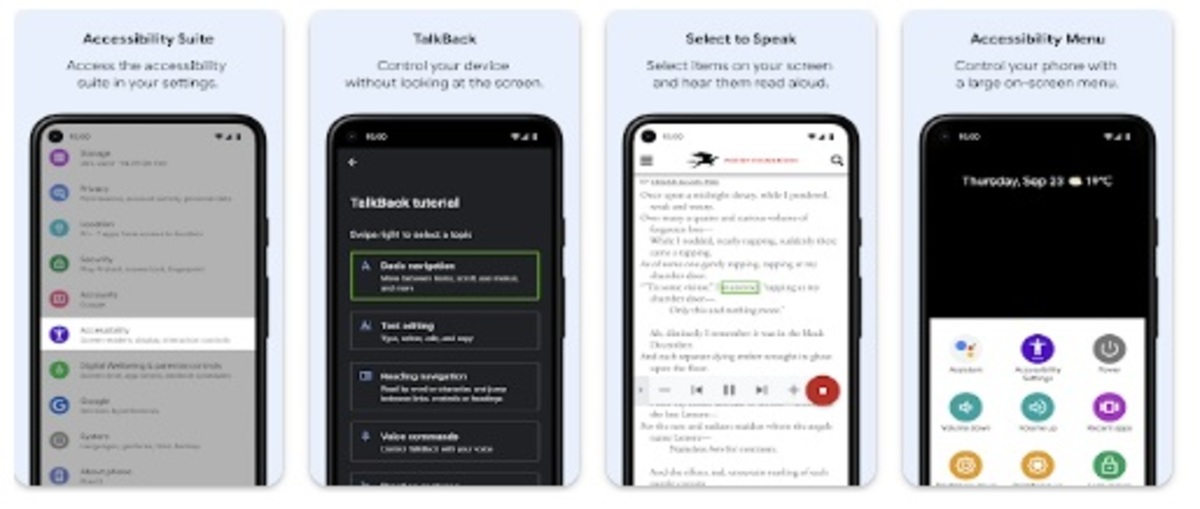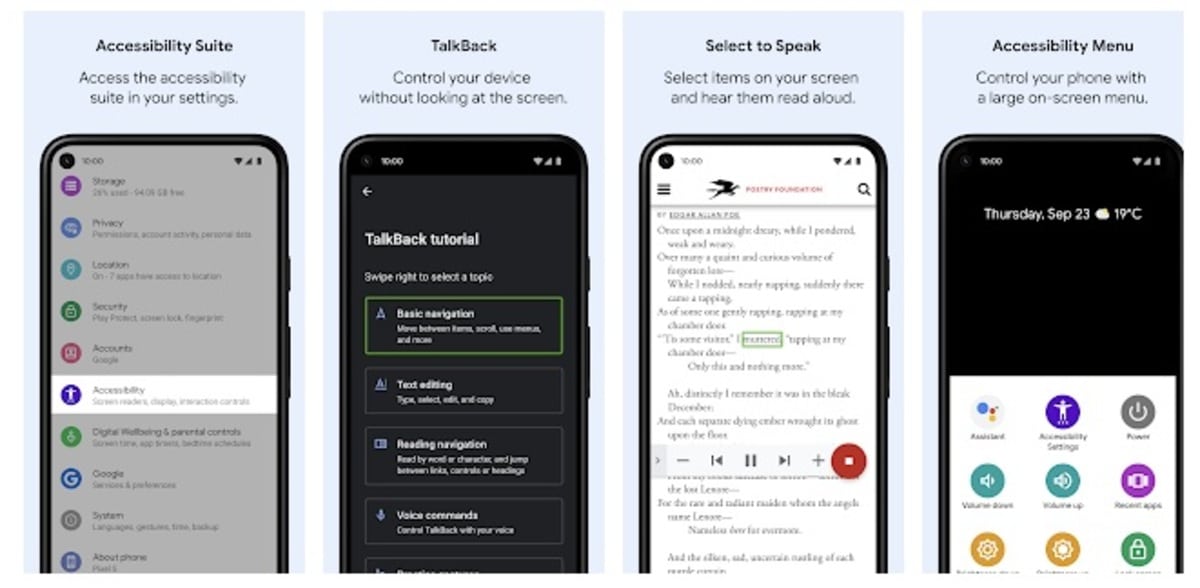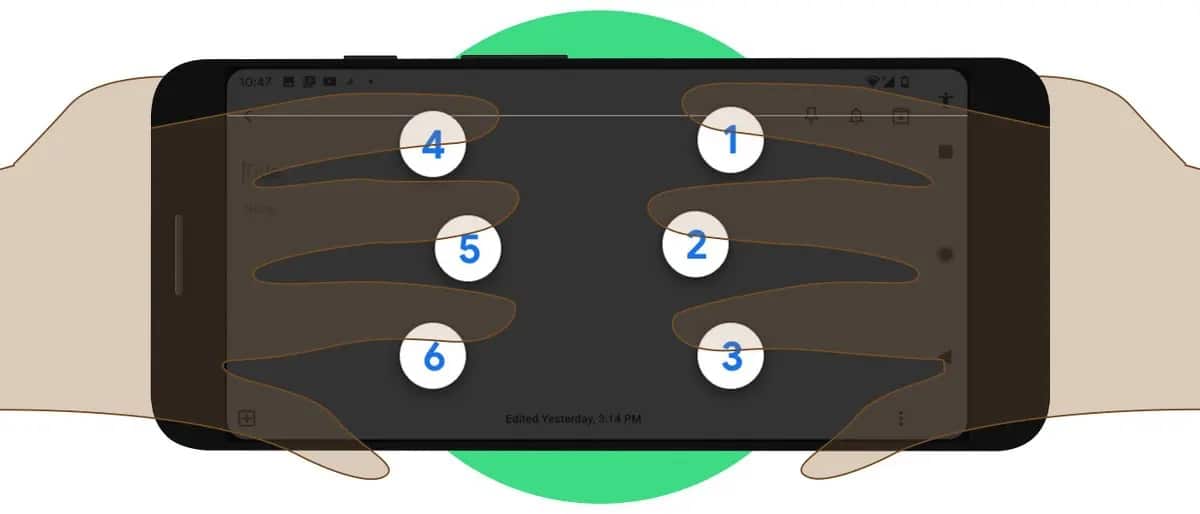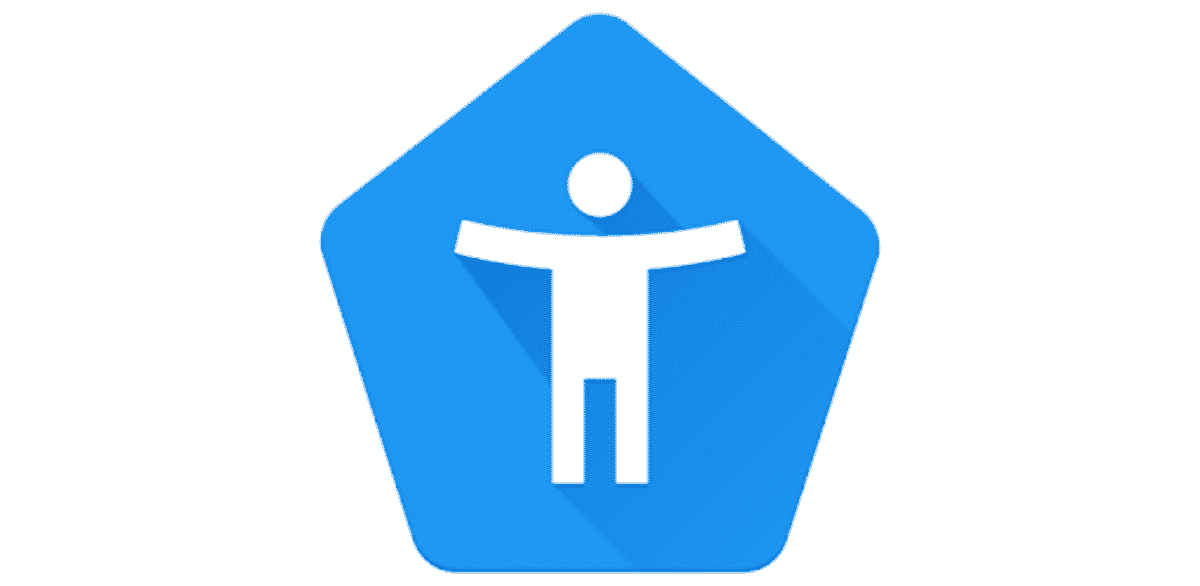
ನೀವು ಬಹುಶಃ Android ಪ್ರವೇಶಿಸುವಿಕೆ ಸೂಟ್ ಬಗ್ಗೆ ಕೇಳಿರಬಹುದು, ಆದರೆ Android ನಲ್ಲಿ ಏನೆಂದು ನಿಮಗೆ ತಿಳಿದಿಲ್ಲ. ಆಪರೇಟಿಂಗ್ ಸಿಸ್ಟಂನಲ್ಲಿ ಲಭ್ಯವಿರುವ ಹಲವಾರು ಪರಿಕರಗಳು ನಮಗೆ ತಿಳಿದಿಲ್ಲ ಅಥವಾ ಅದನ್ನು ಯಾವುದಕ್ಕಾಗಿ ಬಳಸಬಹುದೆಂದು ತಿಳಿದಿಲ್ಲ, ಏಕೆಂದರೆ ಕೆಲವು ನೈಸರ್ಗಿಕವಾಗಿ ಇಂದು ಚೆನ್ನಾಗಿ ಮರೆಮಾಡಲಾಗಿದೆ.
ತಂತ್ರಜ್ಞಾನಕ್ಕೆ ಧನ್ಯವಾದಗಳು, ಅಗತ್ಯವಿರುವವರಿಗೆ ಜೀವನವನ್ನು ಸುಲಭಗೊಳಿಸಲಾಗಿದೆ, ಎಲ್ಲವೂ ಡೆವಲಪರ್ಗಳ ಪ್ರಯತ್ನಗಳನ್ನು ಆಧರಿಸಿದೆ. Android ಪ್ರವೇಶಿಸುವಿಕೆ ಸೂಟ್ ನಿಮಗೆ ಪರದೆಯ ಮೇಲಿನ ಪಠ್ಯವನ್ನು ಓದಲು ಅನುಮತಿಸುತ್ತದೆ, ನಮ್ಮ ಮೊಬೈಲ್ ಸಾಧನದಲ್ಲಿ ಅಕ್ಷರಗಳನ್ನು ದೊಡ್ಡ ಅಕ್ಷರಗಳಲ್ಲಿ ಮತ್ತು ಇತರ ಹಲವು ವಿಷಯಗಳನ್ನು ಇರಿಸಿ.
ಆಂಡ್ರಾಯ್ಡ್ ಪ್ರವೇಶಿಸುವಿಕೆ ಸೂಟ್ ಎಂದರೇನು? ಈ ಲೇಖನದಲ್ಲಿ, ಈ ಉಪಯುಕ್ತತೆಯ ಬಗ್ಗೆ ನಾವು ಎಲ್ಲವನ್ನೂ ವಿವರಿಸಲಿದ್ದೇವೆ, ಅದನ್ನು ಹೇಗೆ ಬಳಸಬೇಕೆಂದು ನಿಮಗೆ ತಿಳಿದಿದ್ದರೆ, ನೀವು ಅದರಿಂದ ಹೆಚ್ಚಿನ ಪ್ರಯೋಜನವನ್ನು ಪಡೆಯುತ್ತೀರಿ. ಕಡಿಮೆ ದೃಷ್ಟಿ ಹೊಂದಿರುವವರಿಗೆ ಮತ್ತು ಕುರುಡರಿಗೆ ಈ ಸೂಟ್ ಅನ್ನು ಶಿಫಾರಸು ಮಾಡಲಾಗಿದೆ, ಏಕೆಂದರೆ Google ಕನಿಷ್ಠ ತನ್ನ ಅಧಿಕೃತ ದಾಖಲಾತಿಯಲ್ಲಿ ಪ್ರತಿಫಲಿಸುತ್ತದೆ.
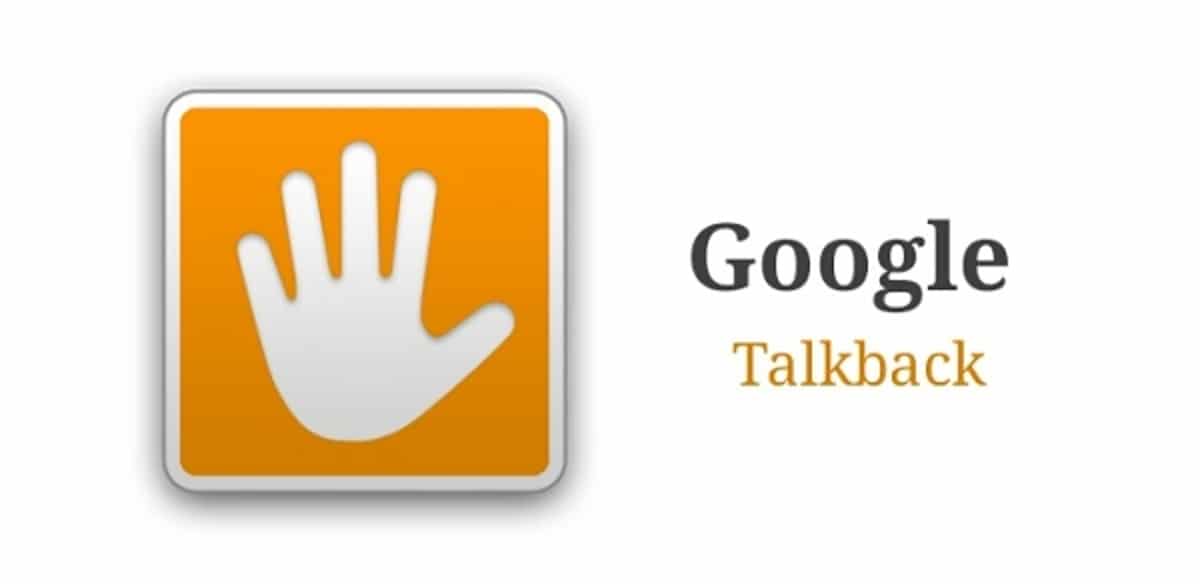
ಸ್ಕ್ರೀನ್ ರೀಡರ್ಗಿಂತ ಹೆಚ್ಚು
Android ಪ್ರವೇಶಿಸುವಿಕೆ ಸೂಟ್ ಅನ್ನು Talkback ಎಂದು ಮರುಹೆಸರಿಸಲಾಗಿದೆ, ಆದಾಗ್ಯೂ ಸ್ವಲ್ಪ ಹಳೆಯ ಸಾಧನಗಳಲ್ಲಿ ಮೊದಲ ಹೆಸರನ್ನು ಎರಡನೆಯದಕ್ಕೆ ಇರಿಸಿಕೊಳ್ಳಿ. ನವೀಕರಣದವರೆಗೆ ಅದನ್ನು ಮರುಹೆಸರಿಸಲಾಗಿಲ್ಲ, ಆದರೆ ಅದನ್ನು ತ್ವರಿತವಾಗಿ ಹುಡುಕಲು Android ಪ್ರವೇಶಿಸುವಿಕೆ ಸೆಟ್ಟಿಂಗ್ಗಳಲ್ಲಿ ಉಳಿದಿದೆ.
Talkback, ಈಗ ತಿಳಿದಿರುವಂತೆ, Google ಆಪರೇಟಿಂಗ್ ಸಿಸ್ಟಂ ಅಡಿಯಲ್ಲಿ ಟರ್ಮಿನಲ್ಗಳಲ್ಲಿ ಲಭ್ಯವಿರುವ ಅಪ್ಲಿಕೇಶನ್ ಆಗಿದೆ ಮತ್ತು ನೀವು ಅದನ್ನು ಹೊಂದಿಲ್ಲದಿದ್ದರೆ, ನೀವು ಅದನ್ನು ಡೌನ್ಲೋಡ್ ಮಾಡಬಹುದು. ಪ್ಲೇ ಸ್ಟೋರ್ನಲ್ಲಿ ಇದನ್ನು ಇನ್ನೂ ಆಂಡ್ರಾಯ್ಡ್ ಆಕ್ಸೆಸಿಬಿಲಿಟಿ ಸೂಟ್ ಎಂದು ಕರೆಯಲಾಗುತ್ತದೆ, ಆದ್ದರಿಂದ ಅದನ್ನು ನಮ್ಮ ಮೊಬೈಲ್ನಲ್ಲಿ ಹುಡುಕಲು ಮತ್ತು ಸ್ಥಾಪಿಸಲು ಸುಲಭವಾಗುತ್ತದೆ.
ನೀವು ಅದನ್ನು ಕಂಡುಹಿಡಿಯದಿದ್ದರೆ, ಅಪ್ಲಿಕೇಶನ್ ಅನ್ನು ಸ್ಥಾಪಿಸಲು ಮತ್ತು ಅದೇ ಹೊಂದಲು ಉತ್ತಮವಾಗಿದೆ ಲಾಂಚರ್ ಆಗಿ ಕೈಯಿಂದ, ಇದನ್ನು ಇಂದು ಅನೇಕ ಜನರು ಮಾಡಿದ್ದಾರೆ. ಸ್ಥಾಪಕವು ಈಗಾಗಲೇ 5.000 ಮಿಲಿಯನ್ ಡೌನ್ಲೋಡ್ಗಳನ್ನು ಮೀರಿದೆ, ಆದರೆ ಮಾರಾಟವಾದ ಫೋನ್ಗಳನ್ನು ತಲುಪಿದವರಿಗೆ ಇದನ್ನು ಸೇರಿಸಲಾಗಿದೆ ಎಂದು ನಮೂದಿಸುವುದು ಯೋಗ್ಯವಾಗಿದೆ.
Android ಪ್ರವೇಶಿಸುವಿಕೆ ಸೂಟ್ ಅನ್ನು ಸ್ಥಾಪಿಸಿ
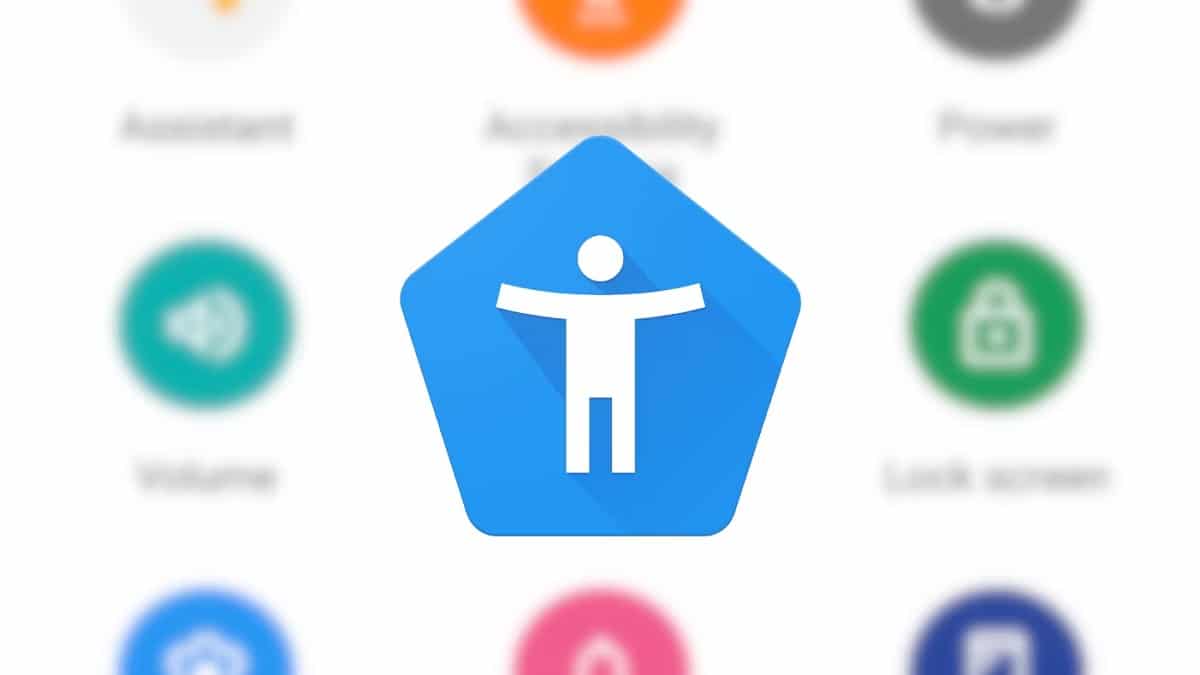
ಈ ಅಪ್ಲಿಕೇಶನ್ ಎಲ್ಲಾ ಬಳಕೆದಾರರಿಗೆ ಉಚಿತವಾಗಿದೆ, ಸಾಮಾನ್ಯವಾಗಿ ಪೂರ್ವನಿಯೋಜಿತವಾಗಿ ಬರುತ್ತದೆ, ಆದರೂ ನೀವು ಅದನ್ನು ಸೆಟ್ಟಿಂಗ್ಗಳಲ್ಲಿ ಕಂಡುಹಿಡಿಯಲಾಗದಿದ್ದರೆ, ಅದನ್ನು ನಿಮ್ಮ ಸ್ಮಾರ್ಟ್ಫೋನ್ನಲ್ಲಿ ಸ್ಥಾಪಿಸುವುದು ಉತ್ತಮ. ಇದು ಹೆಚ್ಚು ಜಾಗವನ್ನು ತೆಗೆದುಕೊಳ್ಳುವುದಿಲ್ಲ, ಜೊತೆಗೆ ನೀವು ಪರದೆಯ ಮೇಲೆ ನೇರ ಪ್ರವೇಶವನ್ನು ಹೊಂದಿರುತ್ತೀರಿ ಮತ್ತು ನೀವು ಖಂಡಿತವಾಗಿಯೂ ಉತ್ತಮ ಕಾರ್ಯಕ್ಷಮತೆಯನ್ನು ಪಡೆಯುತ್ತೀರಿ.
ಒಮ್ಮೆ ನೀವು ಅದನ್ನು ಸ್ಥಾಪಿಸಿದ ನಂತರ, ಅಪ್ಲಿಕೇಶನ್ಗೆ ಹೋಗಿ ಮತ್ತು ಅದರ ಮೂಲಕ ನೀವು ಎಲ್ಲದಕ್ಕೂ ಸಹಾಯಕರನ್ನು ಹೊಂದಿದ್ದೀರಿ, ಅದರೊಂದಿಗೆ ನೀವು ಧ್ವನಿ ಆಜ್ಞೆಗಳು, ಸನ್ನೆಗಳು ಮತ್ತು ಹೆಚ್ಚಿನವುಗಳ ಮೂಲಕ ಸಂವಹನ ಮಾಡಬಹುದು. ಫೋನ್ ಅಪ್ಲಿಕೇಶನ್ ಅನ್ನು ಬಳಸಲು ಇದು ತುಂಬಾ ಉಪಯುಕ್ತ ಸಾಧನವಾಗಿದೆ ಸಂಪರ್ಕ ಪಟ್ಟಿಯಲ್ಲಿರುವ ನಿರ್ದಿಷ್ಟ ವ್ಯಕ್ತಿಗೆ ಕರೆ ಮಾಡಲು.
ನೀವು ಉತ್ತಮ ಕೈಬೆರಳೆಣಿಕೆಯ ಸೆಟ್ಟಿಂಗ್ಗಳನ್ನು ಹೊಂದಿದ್ದೀರಿ, ಇದಕ್ಕಾಗಿ ನಿಮಗೆ ಅಗತ್ಯವಿರುವ ವಸ್ತುಗಳನ್ನು ಬಳಸಿ, ನೀವು ಅದರೊಂದಿಗೆ ಮೊದಲಿನಿಂದ ಪ್ರಾರಂಭಿಸಿದರೆ ಇದು ಬಳಕೆಯ ಟ್ಯುಟೋರಿಯಲ್ ಅನ್ನು ಸಹ ತರುತ್ತದೆ. Android ಆಕ್ಸೆಸಿಬಿಲಿಟಿ ಸೂಟ್ ಎಂಬುದು ಟಾಕ್ಬ್ಯಾಕ್ ಅನ್ನು ಸಂಯೋಜಿಸುವ ಅಪ್ಲಿಕೇಶನ್ ಆಗಿದೆ ಮತ್ತು ಅದರೊಂದಿಗೆ ನೀವು ಇಂಟರ್ನೆಟ್ ಹೊಂದಿದ್ದರೂ ಅಥವಾ ಇಲ್ಲದಿದ್ದರೂ ಎಲ್ಲಿಯಾದರೂ ನಿಮಗೆ ಸೇವೆ ಸಲ್ಲಿಸುವ ಇತರ ಉಪಯುಕ್ತತೆಗಳನ್ನು ಸಂಯೋಜಿಸುತ್ತದೆ.
ಟರ್ಮಿನಲ್ನಿಂದ Android ಪ್ರವೇಶಿಸುವಿಕೆ ಸೂಟ್ ಅನ್ನು ಹೇಗೆ ಪ್ರವೇಶಿಸುವುದು
ಖಂಡಿತವಾಗಿ ನೀವು ಈಗಾಗಲೇ ಕಾರ್ಖಾನೆಯಿಂದ ಅಪ್ಲಿಕೇಶನ್ ಅನ್ನು ಸ್ಥಾಪಿಸಿರುವಿರಿ, ಆದ್ದರಿಂದ ನಾವು ಅಂಗಡಿಯಿಂದ ಉಪಯುಕ್ತತೆಯನ್ನು ಡೌನ್ಲೋಡ್ ಮಾಡದೆಯೇ ಅದನ್ನು ಹೇಗೆ ಮಾಡಬೇಕೆಂದು ಹಂತ ಹಂತವಾಗಿ ನಿಮಗೆ ತೋರಿಸಲಿದ್ದೇವೆ. ಪ್ರತಿಯೊಬ್ಬರೂ ಅದನ್ನು ಹೊಂದಿಲ್ಲ, ಆದಾಗ್ಯೂ ಹೆಚ್ಚಿನ ಸಂಖ್ಯೆಯ ಸಾಧನಗಳು ಎಲ್ಲಾ ರೀತಿಯ ಜನರಿಗೆ ಅಳವಡಿಸಿಕೊಂಡಿವೆ.
ಆಂಡ್ರಾಯ್ಡ್ ಆಕ್ಸೆಸಿಬಿಲಿಟಿ ಸೂಟ್ ಫೋನ್ನ ಸೆಟ್ಟಿಂಗ್ಗಳಲ್ಲಿ ಕಂಡುಬರುತ್ತದೆ, ಇದಕ್ಕಾಗಿ ನೀವು ಅದನ್ನು ಪಡೆಯುವವರೆಗೆ ಸ್ವಲ್ಪ ಅಗೆಯಬೇಕಾಗುತ್ತದೆ, ಆದರೆ ಅದು ಎಲ್ಲಿದೆ ಎಂದು ನಿಮಗೆ ತಿಳಿದಿದ್ದರೆ ಅದು ಹೆಚ್ಚು ಮರೆಮಾಡುವುದಿಲ್ಲ. ಟಾಕ್ಬ್ಯಾಕ್, ನೀವು ಸಾಧನದಲ್ಲಿ ತಿಳಿದಿರುವಂತೆ, ಕಡಿಮೆ ದೃಷ್ಟಿ ಹೊಂದಿರುವ ಅಥವಾ ಕುರುಡರಿಗೆ ಇದು ಆದರ್ಶ ಕಾರ್ಯವಾಗಿದೆ.
Android ಪ್ರವೇಶಿಸುವಿಕೆ ಸೂಟ್ (ಟಾಕ್ಬ್ಯಾಕ್) ಅನ್ನು ಪಡೆಯಲು, ನಿಮ್ಮ ಸಾಧನದಲ್ಲಿ ಈ ಕೆಳಗಿನವುಗಳನ್ನು ಮಾಡಿ:
- ನಿಮ್ಮ ಸಾಧನವನ್ನು ಪ್ರಾರಂಭಿಸಿ ಮತ್ತು "ಸೆಟ್ಟಿಂಗ್ಗಳು" ಗೆ ಹೋಗಿ
- ನಂತರ "ಹೆಚ್ಚುವರಿ ಸೆಟ್ಟಿಂಗ್ಗಳು" ನೋಡಿ ಮತ್ತು ಅದರ ಮೇಲೆ ಕ್ಲಿಕ್ ಮಾಡಿ, ಕೆಲವೊಮ್ಮೆ "ಪ್ರವೇಶಸಾಧ್ಯತೆ" ಅನ್ನು ನಮೂದಿಸಲು ಸಾಕು, ಅದು ಆಯ್ಕೆಗಳ ಮಧ್ಯದಲ್ಲಿರುತ್ತದೆ
- "ಪ್ರವೇಶಸಾಧ್ಯತೆ" ಮೇಲೆ ಕ್ಲಿಕ್ ಮಾಡಿ ಮತ್ತು ನೀವು ಎಲ್ಲಾ ಆಯ್ಕೆಗಳನ್ನು ನೋಡುತ್ತೀರಿ ಮೇಲೆ ತಿಳಿಸಿದ Talkback ಸೇರಿದಂತೆ ಲಭ್ಯವಿದೆ, ಸಹಾಯಕವು ನಮಗೆ ಎಲ್ಲದರಲ್ಲೂ ಸಹಾಯ ಮಾಡಲು ಪ್ರಾರಂಭಿಸಲು ನಾವು ಬಯಸಿದರೆ ನಾವು ಸಕ್ರಿಯಗೊಳಿಸಬೇಕು
Talkback ಗೆ ಹೋಗುವುದು ತುಂಬಾ ಸರಳವಾಗಿದೆ, ನೀವು ಕೇವಲ ಒಂದು ಸೆಕೆಂಡಿನಲ್ಲಿ ಅಲ್ಲಿಗೆ ಹೋಗಲು ಬಯಸಿದರೆ, "ಸೆಟ್ಟಿಂಗ್ಗಳು" ತೆರೆಯಿರಿ ಮತ್ತು ಹುಡುಕಾಟ ಎಂಜಿನ್ನಲ್ಲಿ "ಟಾಕ್ಬ್ಯಾಕ್" ಅನ್ನು ಹಾಕಿ, ಅದರ ಮೇಲೆ ಕ್ಲಿಕ್ ಮಾಡಿ ಮತ್ತು ಸ್ವಿಚ್ ಆನ್ ಮಾಡಿ. ಈ ಉಪಯುಕ್ತತೆಯನ್ನು ಮಾತ್ರ ಹುಡುಕಲು ಇರುವ ವೇಗವಾದ ಮಾರ್ಗಗಳಲ್ಲಿ ಒಂದಾಗಿದೆ, ಆದರೆ ಇತರ ಹಲವು.
ಟಾಕ್ಬ್ಯಾಕ್ ಮಾಡುವ ಎಲ್ಲವೂ
ಇದು ಹೆಚ್ಚು ಇಲ್ಲದ ಅಪ್ಲಿಕೇಶನ್ ಅಲ್ಲ, ನವೀಕರಣಗಳಿಗೆ ಒಳಗಾಗುವಾಗ Talkback ಚೆನ್ನಾಗಿ ಕೆಲಸ ಮಾಡುತ್ತದೆ ಇದು ಸಾಕಷ್ಟು ಜನಪ್ರಿಯ ಸಾಧನವಾಗಿ ಮಾಡಿದೆ. ಸ್ವಲ್ಪ ಸಮಯದ ನಂತರ, Android ಪ್ರವೇಶಿಸುವಿಕೆ ಸೂಟ್ನ ಹೊರಗೆ ಅಪ್ಲಿಕೇಶನ್ ಅನ್ನು ಬಳಸಬಹುದು, ನೀವು ಅದನ್ನು ಸಕ್ರಿಯಗೊಳಿಸಬಹುದು ಮತ್ತು ಅದನ್ನು ಬಳಸಲು ಪ್ರಾರಂಭಿಸಲು ಕಾಯಬಹುದು.
ಟಾಕ್ಬ್ಯಾಕ್ ಮಾಡಬಹುದಾದ ವಿಷಯಗಳಲ್ಲಿ, ಅದು ಹೀಗಿದೆ:
- ಕರೆಗಳನ್ನು ಪಿಕ್ ಅಪ್ ಮಾಡಿ: ನೀವು ಕರೆ ಸ್ವೀಕರಿಸಿದರೆ ಇದು ಪ್ರಮುಖ ಕಾರ್ಯವಾಗಿದೆ ನಿರ್ದಿಷ್ಟವಾಗಿ ಹೇಳುವುದಾದರೆ, ನೀವು ಇತರ ವ್ಯಕ್ತಿಗೆ ದಾರಿ ಮಾಡಿಕೊಡಬಹುದು ಮತ್ತು ಅವರೊಂದಿಗೆ ಮಾತನಾಡಬಹುದು, ಇದನ್ನು ಮಾಡಲು ನಿಮ್ಮ ಮಧ್ಯದ ಬೆರಳನ್ನು ಬಲಕ್ಕೆ ಸ್ಲೈಡ್ ಮಾಡಿ, ನೀವು ಮಧ್ಯದಿಂದ ಎಡಕ್ಕೆ ಮಾಡಿದರೆ ನೀವು ಒಳಬರುವ ಕರೆಯನ್ನು ಸ್ಥಗಿತಗೊಳಿಸುತ್ತೀರಿ
- ಅಪ್ಲಿಕೇಶನ್ಗಳನ್ನು ಮುಚ್ಚಿ ಮತ್ತು ತೆರೆಯಿರಿ: Talkback ನ ಇನ್ನೊಂದು ಸಾಧ್ಯತೆ ಅಪ್ಲಿಕೇಶನ್ಗಳನ್ನು ತೆರೆಯುವುದು, ಆದರೆ ಲಭ್ಯವಿರುವವುಗಳನ್ನು ನೋಡಲು ಕೆಳಗಿನಿಂದ ಮೇಲಕ್ಕೆ ಬೆರಳುಗಳ ಸಹಾಯದಿಂದ ಎಲ್ಲವನ್ನೂ ಮುಚ್ಚುವುದು, ಆದರೆ ನೀವು ಅದನ್ನು ಬೇರೆ ರೀತಿಯಲ್ಲಿ ಮಾಡಿದರೆ ಆ ಕ್ಷಣದಲ್ಲಿ ನೀವು ತೆರೆದಿರುವವುಗಳನ್ನು ಮುಚ್ಚುತ್ತೀರಿ
- ನೀವು ಫೋನ್ನ ಕಿಟಕಿಗಳ ಮೂಲಕ ಚಲಿಸಿದರೆ ವಿವರಿಸಿ: ನೀವು ಒಂದು ನಿರ್ದಿಷ್ಟ ಅಪ್ಲಿಕೇಶನ್ ಅನ್ನು ತೆರೆಯಲು ಬಯಸಿದರೆ, ಇದೆಲ್ಲವನ್ನೂ ವಿಂಡೋಗಳ ಮೂಲಕ ಸ್ಕ್ರೋಲ್ ಮಾಡುವ ಮೂಲಕ, ಟಾಕ್ಬ್ಯಾಕ್ ಪ್ರತಿಯೊಂದರಲ್ಲಿರುವ ಎಲ್ಲವನ್ನೂ ನಿಧಾನವಾಗಿ ನಮೂದಿಸುತ್ತದೆ, ಅದು ನಮಗೆ ಆಸಕ್ತಿಯುಳ್ಳದ್ದಾಗಿದೆಯೇ ಎಂದು ನೋಡಲು
Talkback ನಿಷ್ಕ್ರಿಯಗೊಳಿಸುವುದು ಹೇಗೆ
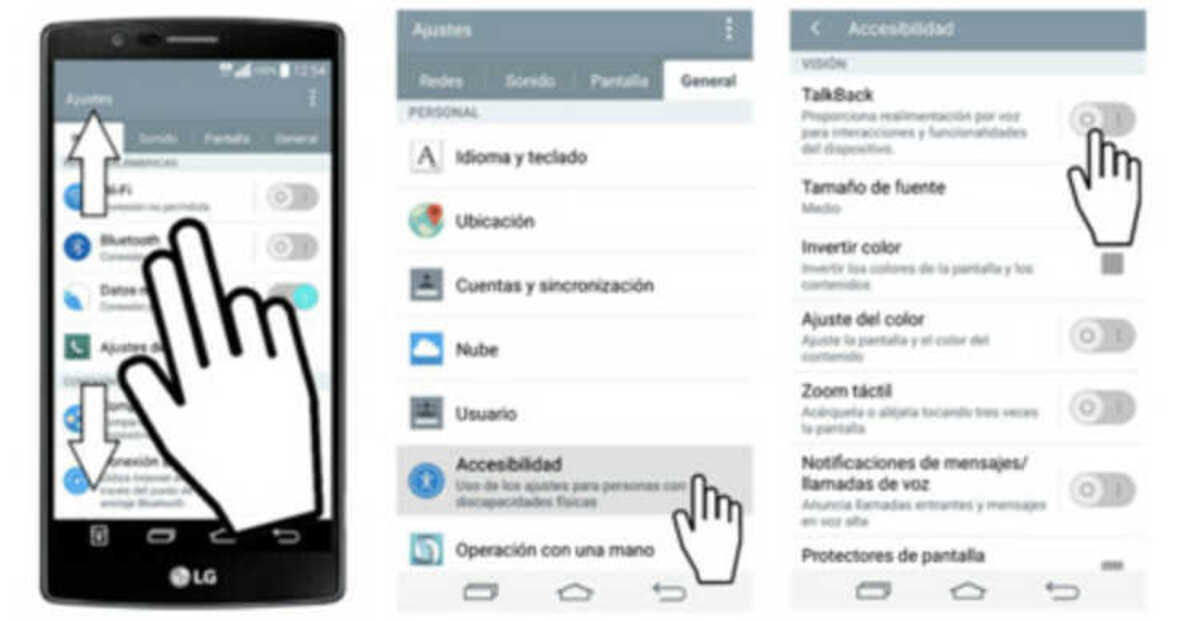
ಬಹುಶಃ ನೀವು Talkback ಅನ್ನು ಸಕ್ರಿಯಗೊಳಿಸಿದ್ದೀರಿ ಮತ್ತು ಅದನ್ನು ತೆಗೆದುಹಾಕಲು ಬಯಸುತ್ತೀರಿ, ಇದು ಸುಲಭವಾದ ಪರಿಹಾರವನ್ನು ಹೊಂದಿದೆ, ಸಾಧನ ಸೆಟ್ಟಿಂಗ್ಗಳಿಂದ ಅಥವಾ ಡೌನ್ಲೋಡ್ ಮಾಡಿದ ಅಪ್ಲಿಕೇಶನ್ನಿಂದ. ಈ ಉಪಯುಕ್ತತೆಯನ್ನು ನಿಷ್ಕ್ರಿಯಗೊಳಿಸುವ ವಿಧಾನವು ಅದನ್ನು ಸಕ್ರಿಯಗೊಳಿಸುವಾಗ ಅದೇ ರೀತಿ ಇರುತ್ತದೆ, ಆದ್ದರಿಂದ ನಿಮಗೆ ಅಗತ್ಯವಿರುವಾಗ ನೀವು ಅದನ್ನು ಸಕ್ರಿಯಗೊಳಿಸಬಹುದು ಅಥವಾ ನಿಷ್ಕ್ರಿಯಗೊಳಿಸಬಹುದು.
ನಿಮ್ಮ ಫೋನ್ನಲ್ಲಿ Talkback ನಿಷ್ಕ್ರಿಯಗೊಳಿಸಲು, ಕೆಳಗಿನವುಗಳನ್ನು ಮಾಡಿ:
- ಫೋನ್ ಪ್ರಾರಂಭಿಸಿ ಮತ್ತು "ಸೆಟ್ಟಿಂಗ್ಗಳು" ಟ್ಯಾಪ್ ಮಾಡಿ
- "ಪ್ರವೇಶಸಾಧ್ಯತೆ" ಆಯ್ಕೆಯನ್ನು ಹುಡುಕಿ, ಅದರ ಮೇಲೆ ಕ್ಲಿಕ್ ಮಾಡಿ
- Talkback ಅನ್ನು ಹುಡುಕಿ ಮತ್ತು ಬಲದಿಂದ ಎಡಕ್ಕೆ ಸ್ವಿಚ್ ಅನ್ನು ಸ್ಲೈಡ್ ಮಾಡಿ, ಇದು ಸಾಧನದಲ್ಲಿ ಕೆಲಸ ಮಾಡದಿರಲು ಇದನ್ನು ಅನ್ಚೆಕ್ ಮಾಡಬೇಕು